Microsoft reagierte auf die wachsende Popularität von Slack mit der Einführung von Microsoft Teams im Jahr 2016. Und der Softwareriese fügt weiterhin neue Funktionen hinzu, um die Nachfrage der Verbraucher zu befriedigen. Außerdem hat es sich schnell an einen wachsenden Trend von Videoanruf- Apps angepasst, während viele während eines Anrufs mit unordentlichen Hintergründen oder unzureichender Beleuchtung umgehen müssen. In diesem Beitrag zeigen wir Ihnen, wie Sie Hintergrundunschärfe für Videoanrufe in Microsoft Teams hinzufügen.

Microsoft Teams hat kürzlich Videohintergründe eingeführt, mit denen Sie den Hintergrund während Videoanrufen ausblenden oder ändern können.
Die Option Hintergrundunschärfe in der Microsoft Teams-App erkennt Ihr Gesicht und lässt Sie den Hintergrund während Videoanrufen unkenntlich machen. Eine der besten Möglichkeiten, Ihren Hintergrund zu maskieren und ihn ein wenig angenehmer erscheinen zu lassen. Nun, es ist keine neue Funktion, genau da Skype neben virtuellen Hintergründen auch eine ähnliche Hintergrundunschärfe-Funktion bietet .
Sie können die Option Hintergrundunschärfe verwenden, um den Hintergrund zu maskieren, damit er unscharf bleibt. Außerdem finden Sie in diesem Beitrag weitere Tipps zu Videoanrufen für Microsoft Teams. Lass uns anfangen.
Wo ist die Hintergrundunschärfe-Option in Microsoft Teams
Mit Microsoft Teams können Sie mehrere Kanäle in einem Team erstellen und ihnen Mitglieder hinzufügen. Von jedem Kanal aus können Sie die Option „Jetzt treffen“ verwenden, um den Gruppenvideoanruf mit den Mitgliedern zu starten.
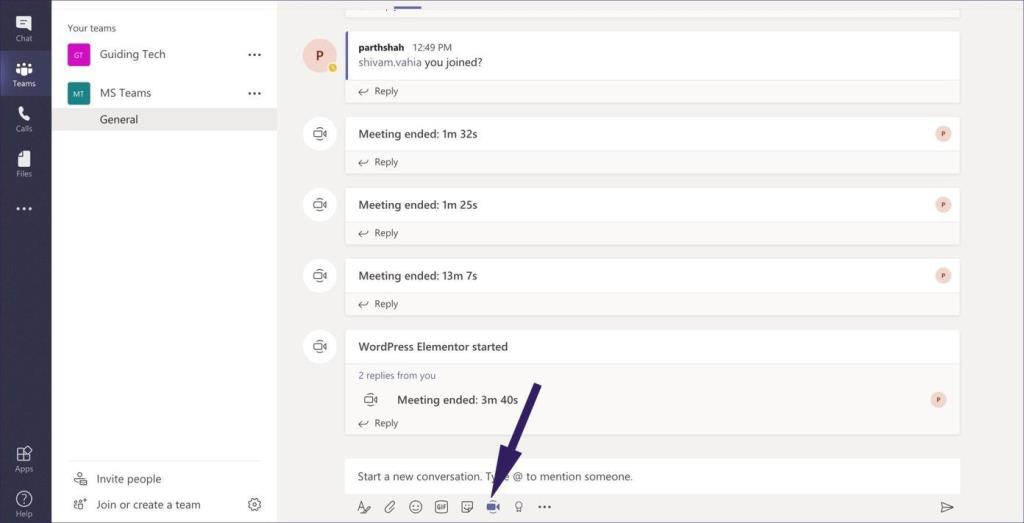
Wenn Sie in einem Kanal auf die Schaltfläche „Jetzt treffen“ tippen, erhalten Sie die Option, einen Betreff hinzuzufügen und den Videoanruf zu starten. Auf dem Videoanrufbildschirm sehen Sie eine Reihe von Optionen im schwebenden Menü, wie im folgenden Screenshot gezeigt. Tippen Sie auf das Dreipunktmenü und es öffnet sich ein weiteres Untermenü mit erweiterten Videofunktionen für Microsoft Teams.
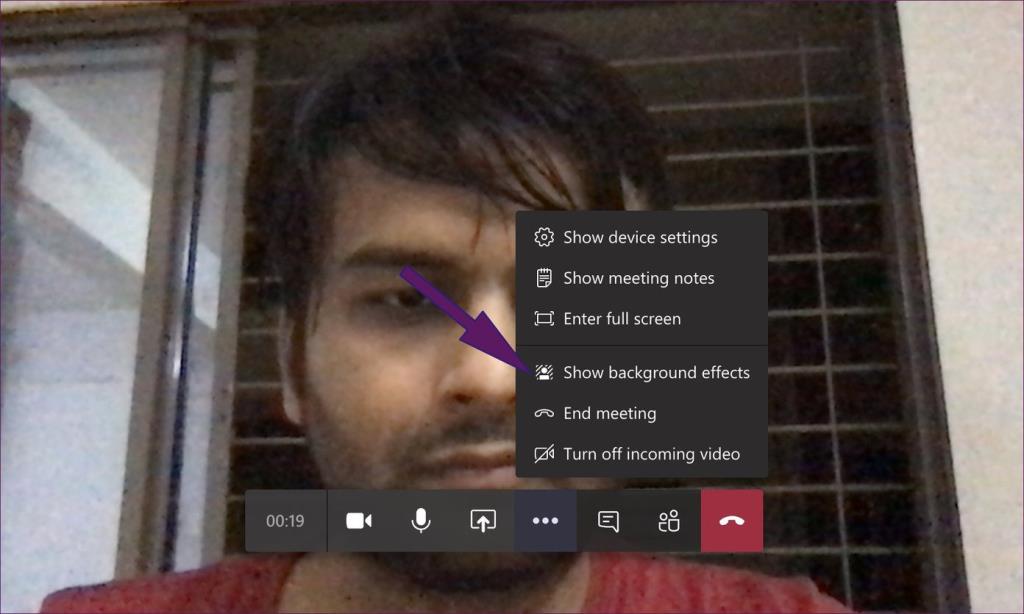
Wählen Sie Hintergrundeffekte anzeigen aus dem Kontextmenü und es öffnet sich das Seitenmenü Hintergrundeinstellungen. Sie finden auch eine Reihe von Optionen für den Videohintergrund.
Tippen Sie auf den zweiten Unschärfeeffekt und Teams fordert Sie auf, den Effekt entweder in der Vorschau anzuzeigen oder direkt im Video anzuwenden.
Ich würde Ihnen raten, zuerst den Effekt in der Vorschau anzuzeigen, da er in bestimmten Situationen möglicherweise nicht wie angekündigt funktioniert.
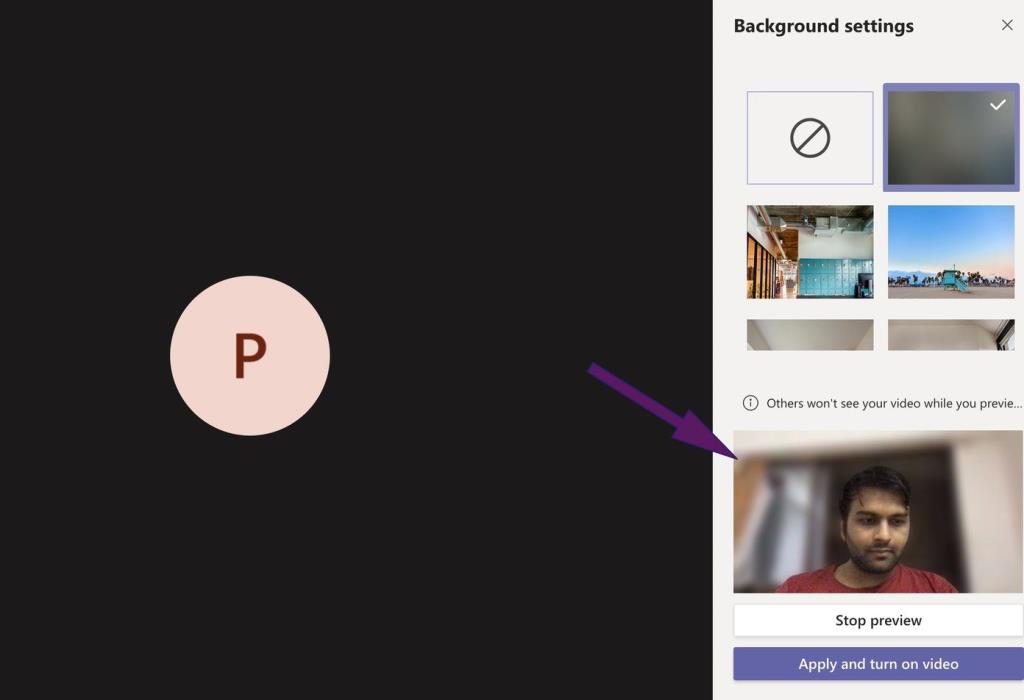
Die gute Nachricht ist, dass andere Teilnehmer den Live-Effekt nicht sehen können, während Sie den Hintergrund mit einer Live-Vorschauoption testen.
Hinweis: Wenn Sie bei Videoanrufen den Hintergrundunschärfeeffekt oder einen anderen Hintergrund verwenden, versuchen Sie, sich während des Anrufs nicht viel zu bewegen. Es hinterlässt einen grellen Effekt im Gesicht. Ihr Video-Feed wird also ziemlich seltsam erscheinen.
Tipps für ein besseres Videoanruferlebnis
Sie können die Meetings immer besser und effektiver gestalten, anstatt sie zu einer Liste zufälliger Videoanrufe zu machen. Hier sind ein paar Tipps.
Betreff zu Besprechungen hinzufügen
Wenn Sie ein Meeting mit Mitgliedern des Kanals erstellen, sollten Sie einen Betreff hinzufügen, bevor Sie das Meeting starten. Es mag wie ein kleines Detail erscheinen, aber das macht den Videoanruf leicht durchsuchbar. Sehr hilfreich, wenn Sie am Ende eines Monats ein bestimmtes Meeting oder ein damit zusammenhängendes Detail finden möchten.
Mir gefällt, wie Sie mit Microsoft Teams die Mitglieder aus dem anderen Kanal zum aktuellen Video-Feed einladen können. Sie können auch über die Seitenleiste einen Blick auf die Teilnehmer werfen.
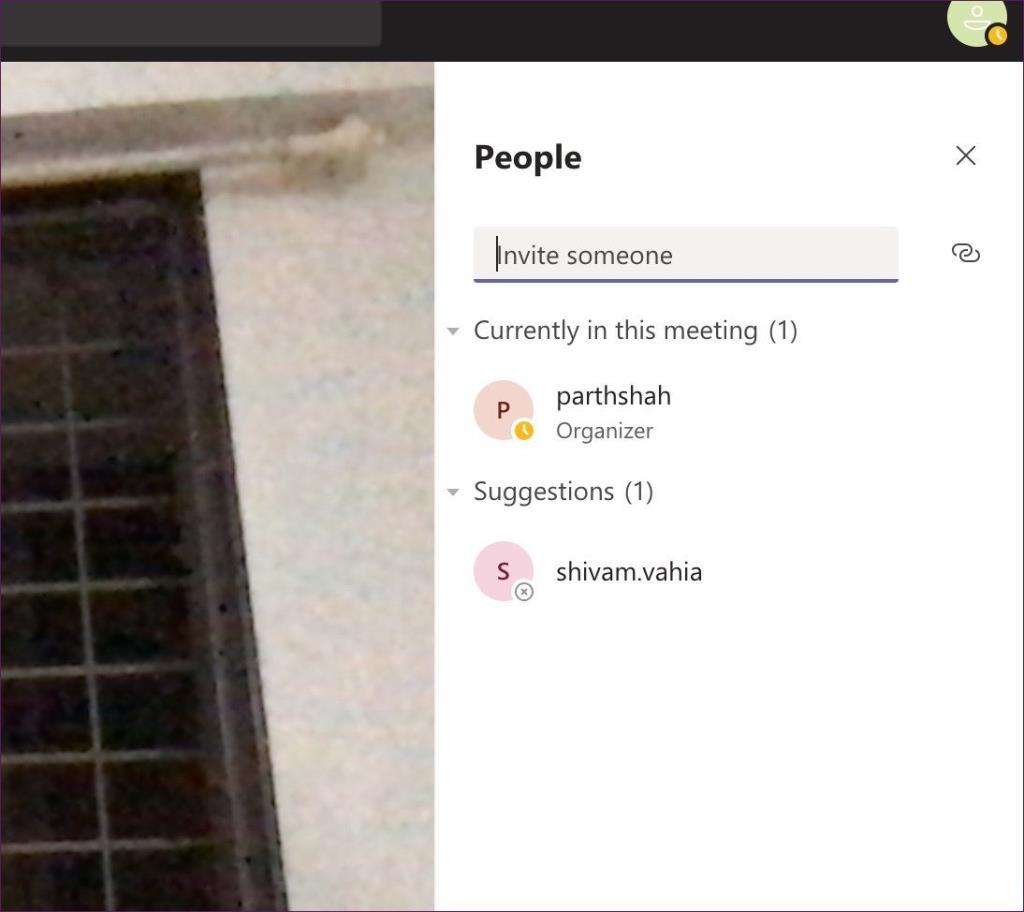
Mache Notizen
Während Videoanrufen möchten Sie möglicherweise Notizen (Meeting-Protokolle) zur späteren Bezugnahme machen. Während Sie telefonieren, können Sie auf das Dreipunktmenü in der unteren Leiste tippen und Besprechungsnotizen anzeigen auswählen. Geben Sie die Besprechungsbemerkungen ein und drücken Sie die Eingabetaste. Microsoft bietet oben ein Textanpassungsband, mit dem Sie Optionen wie Fett, Kursiv, Hervorheben usw. auswählen können.
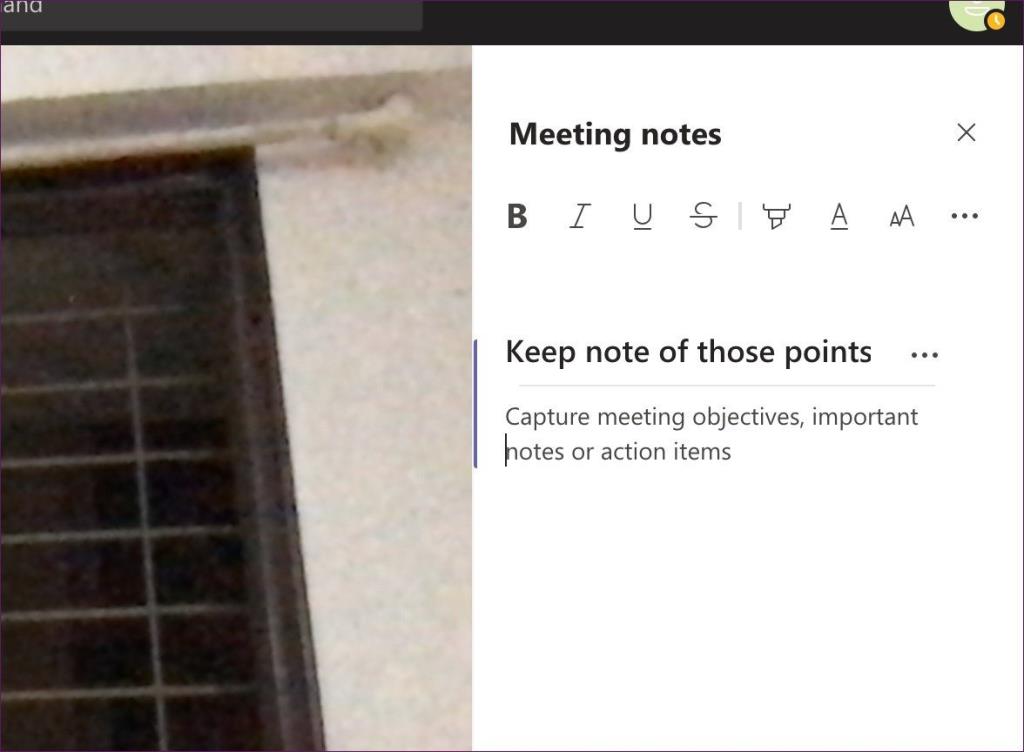
Nach Beendigung des Meetings können die Mitglieder diese Notizen im Kanal-Chat mit dem Thema des Meetings als Titel anzeigen. Während Videoanrufen können Sie auch mit den Teammitgliedern chatten. Wir benutzen es die ganze Zeit. Wann immer unser Entwicklertreffen stattfindet, nutzen die Praktikanten und Junior-Entwickler die Chat-Funktion, um Zweifel und Fragen an den Senior-Entwickler zu richten, der den Videoanruf abwickelt.
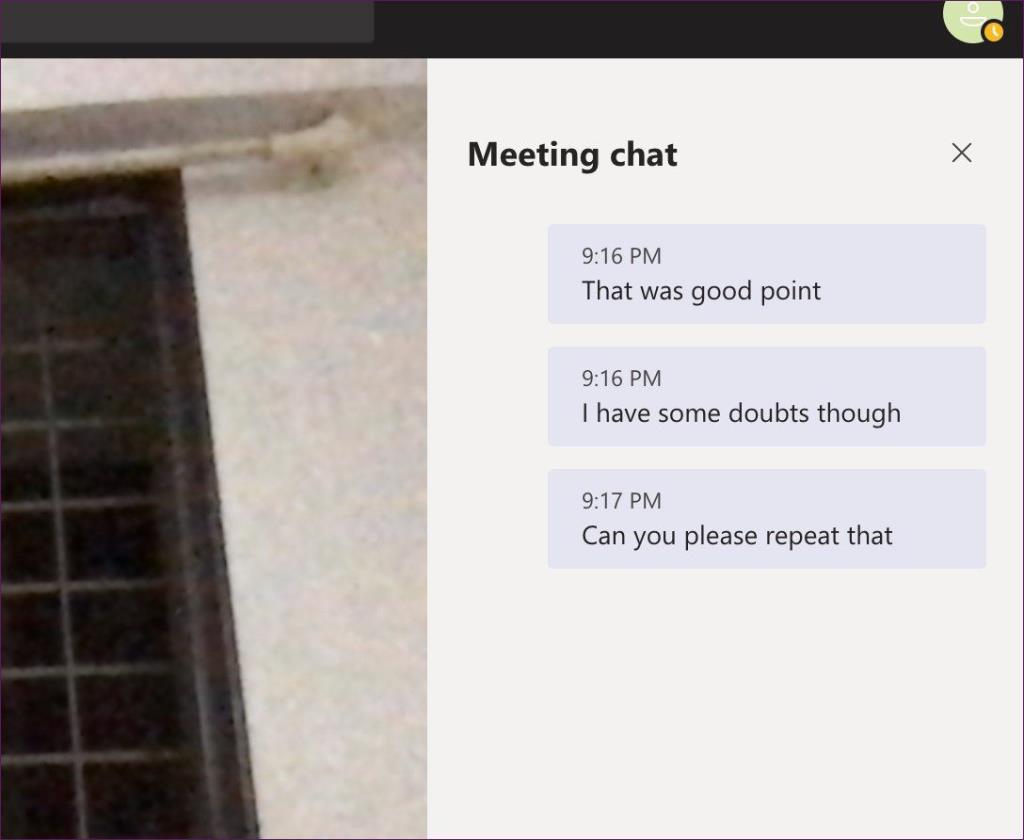
Der Präsentator/Organisator überprüft diese Nachrichten und spricht sie an, wenn während eines Meetings Bedenken geäußert werden. Die Praxis macht die gesamte Konversation nahtlos – der Administrator muss bei Videoanrufen nicht gestört werden. Die gute Nachricht ist, dass der gesamte Chat während des Videoanrufs im Kanal gespeichert wird.
Teilen Sie Bildschirme während Meetings
Microsoft bietet auch eine Bildschirmfreigabeoption an, die in bestimmten Situationen unglaublich nützlich sein kann. Wenn Sie sich in einem Videoanruf mit Hunderten von Mitgliedern unterhalten, möchten Sie vielleicht den Bildschirm mit ihnen teilen, um ein bestimmtes Thema ausführlich zu besprechen.
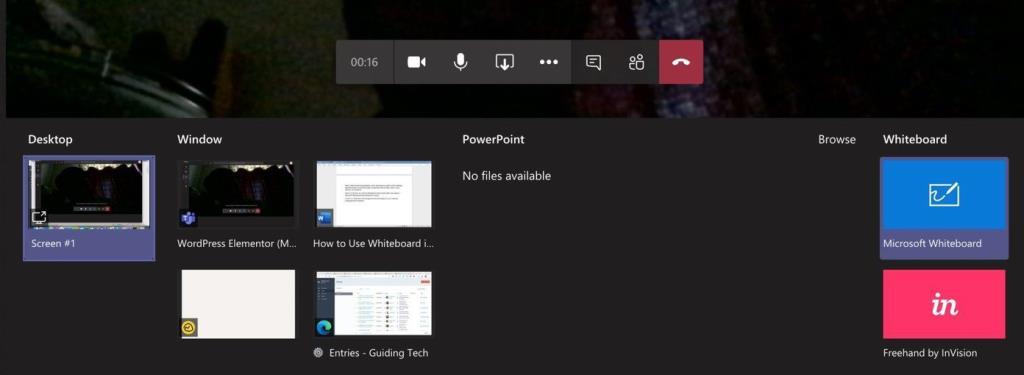
Tippen Sie im Videoanruf-Bildschirm auf die Schaltfläche „Bildschirm teilen“, und Sie können aus mehreren Optionen auswählen. Sie können den aktuellen Bildschirm freigeben, eine PowerPoint-Präsentation präsentieren, Dateien von OneDrive oder PC öffnen oder die Whiteboard-Funktion verwenden , um das Thema per Zeichnung anzuzeigen.
Verwenden Sie Microsoft Teams wie ein Profi
Hintergrundunschärfe während Videoanrufen in Microsoft Teams kann hilfreich sein, wenn Sie von überall aus an der digitalen Besprechung teilnehmen. Sie müssen sich keine großen Gedanken über den Hintergrund machen, nachdem Sie ihn aus Ihrem Video-Feed verwischt haben. Sie können auch die Option zum Ändern des Hintergrunds verwenden, wenn Sie nicht möchten, dass andere Familienmitglieder versehentlich vorbeikommen und das Meeting stören.
Als nächstes: Microsoft Teams ist ein nützliches Tool für Teamkommunikation, Zusammenarbeit und Videoanrufe. Lesen Sie die wichtigsten Tipps und Tricks zur effizienten Nutzung von Microsoft Teams über den folgenden Link.



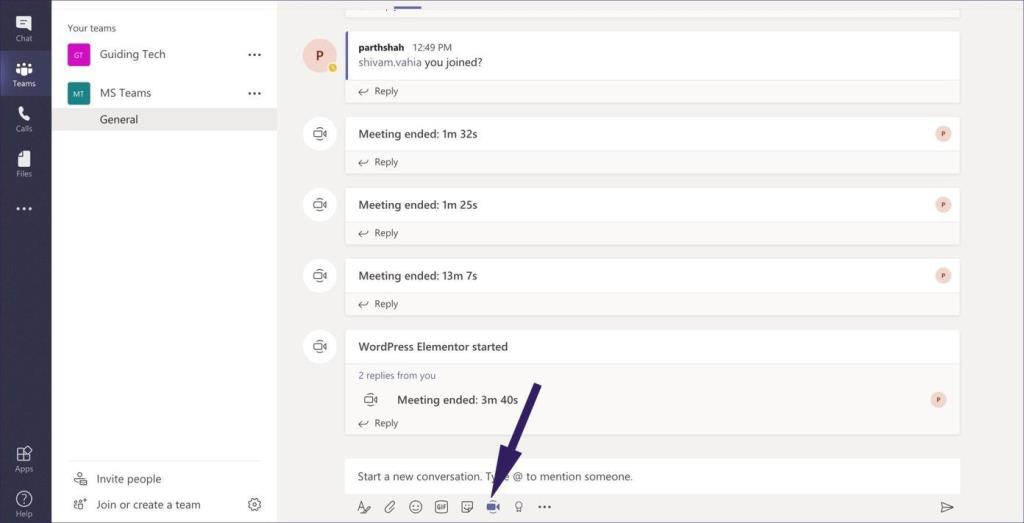
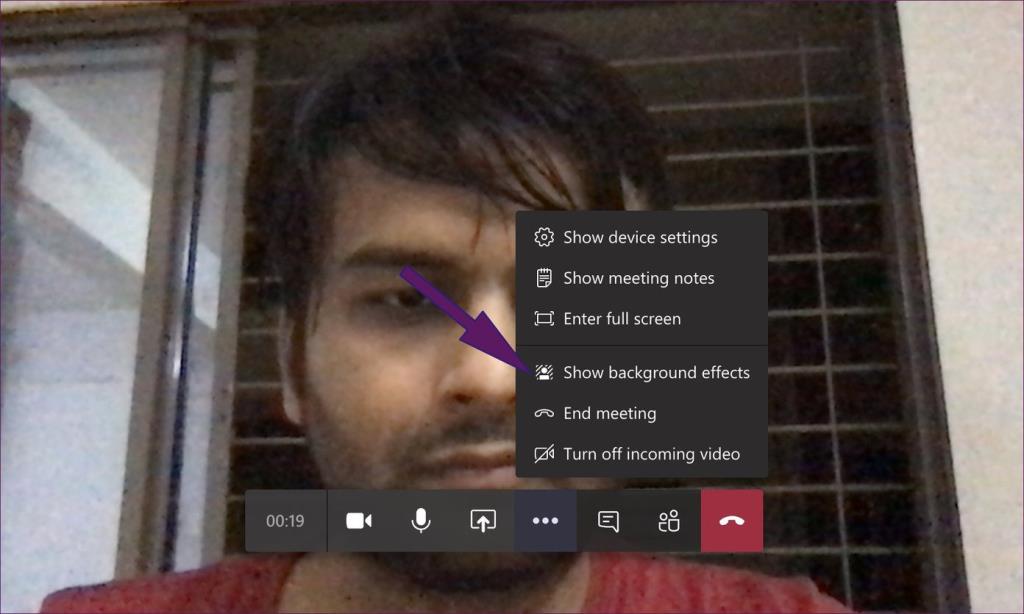
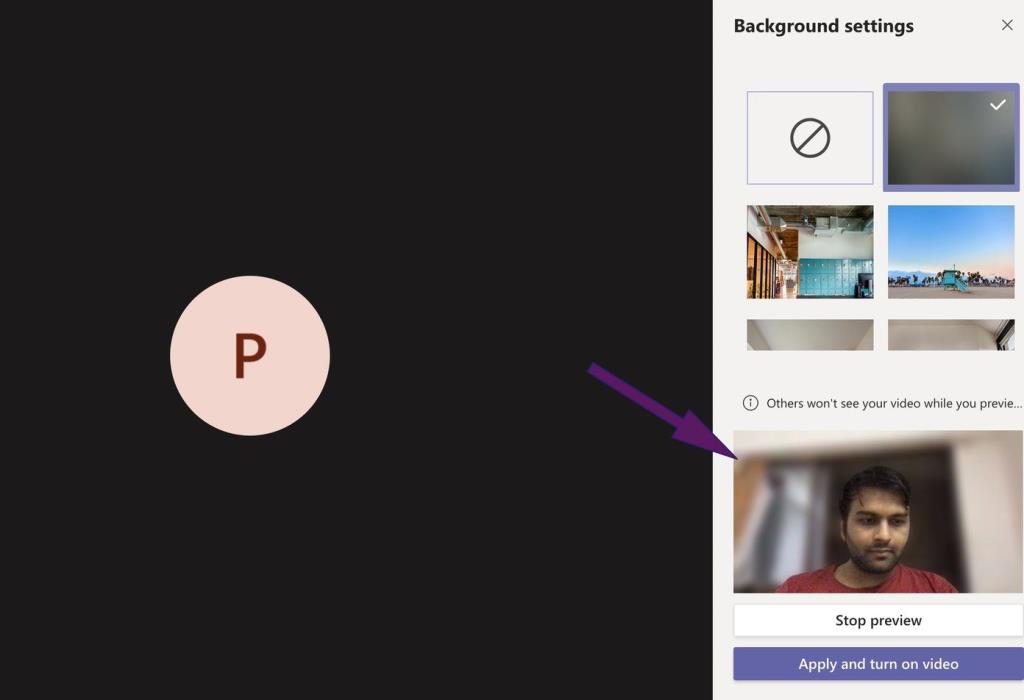
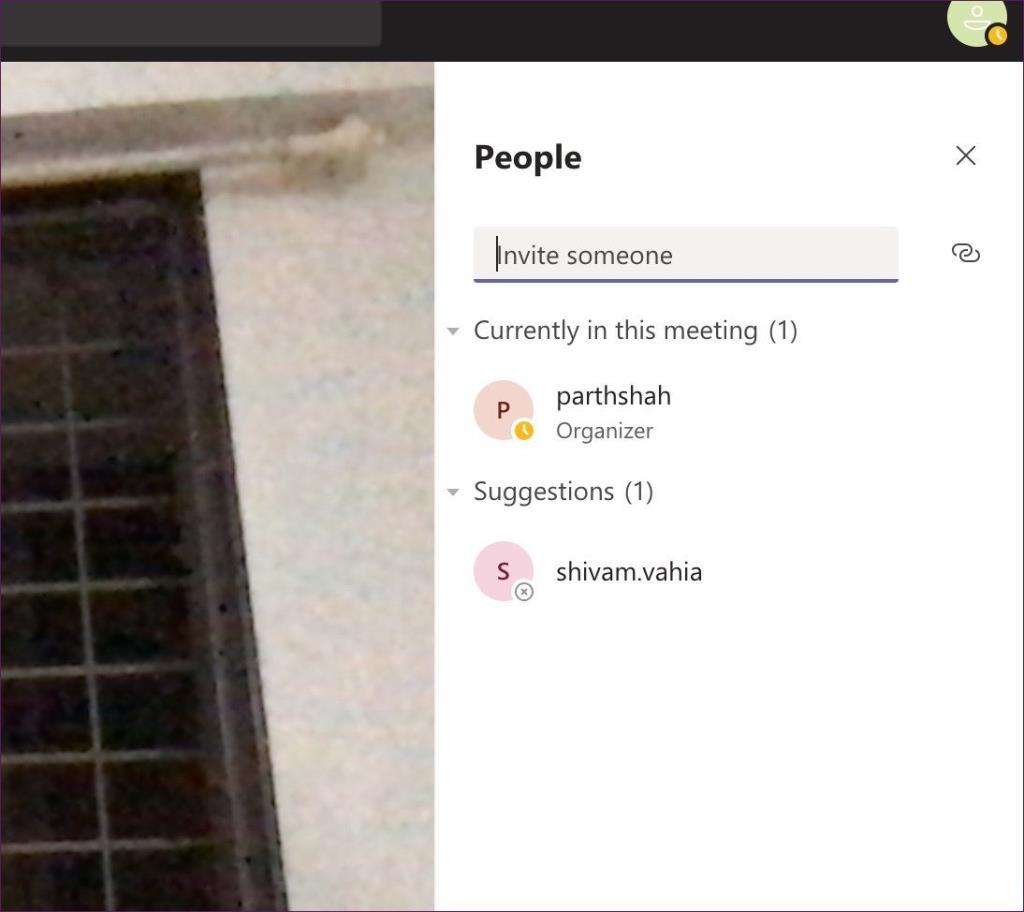
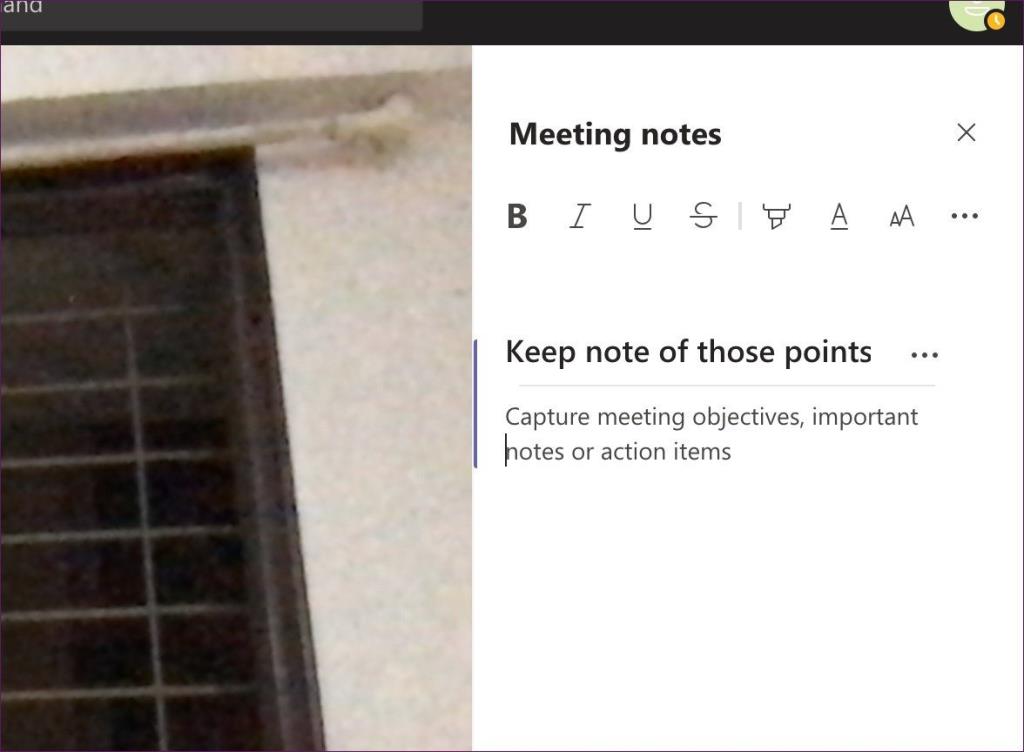
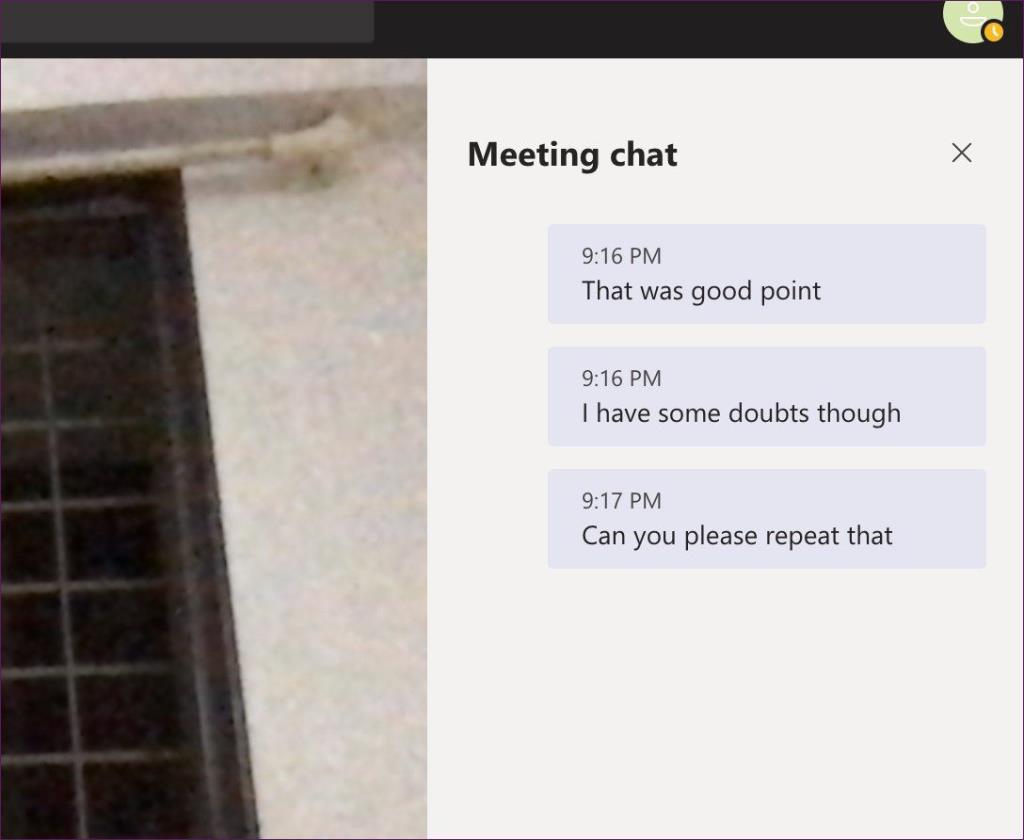
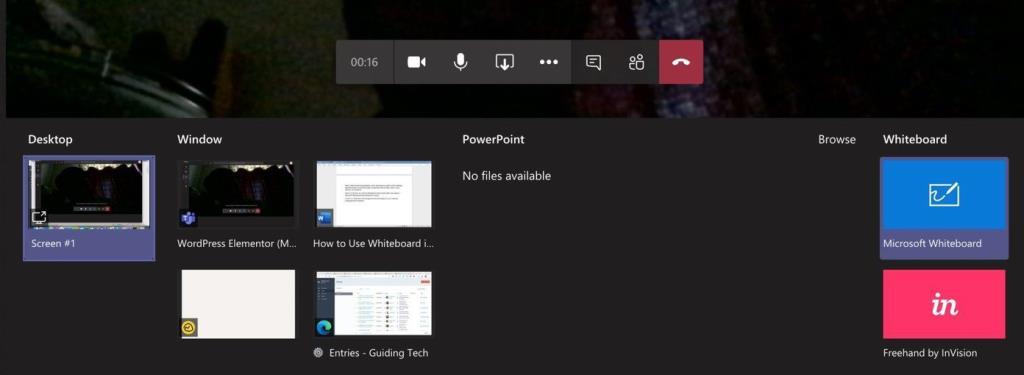


![So deaktivieren Sie Benachrichtigungen in Microsoft Teams [AIO] So deaktivieren Sie Benachrichtigungen in Microsoft Teams [AIO]](https://cloudo3.com/resources8/images31/image-2249-0105182830838.png)





![Bedingte Formatierung basierend auf einer anderen Zelle [Google Tabellen] Bedingte Formatierung basierend auf einer anderen Zelle [Google Tabellen]](https://cloudo3.com/resources3/images10/image-235-1009001311315.jpg)